Osram Lightify – Neue Geräte hinzufügen
Wenn Ihr das Osram Lightify Gateway erfolgreich installiert habt, dann können nun weitere Geräte folgen ;-) Ich zeige Euch heute, wie Ihr ein neues Gerät in wenigen Minuten mit dem Gateway verbinden könnt. Dazu habe ich einen Adapter für die Steckdose „Plug“ verwendet. Mit diesem Teil können Stehlampen, Deckenfluter oder andere elektrische Verbraucher geschaltet werden. Es ist mit Lightify auch möglich, Timer zu definieren. So kann z.B. morgens die Kaffeemaschine angeschaltet werden, um das Aufstehen zu erleichtern.

Mit dem Steckdosenadapter können 3680 Watt geschaltet werden. Das sind bei 230V volle 16A. Üblicherweise sind die einzelnen Leitungen in einer Wohnung oder einem Haus ebenfalls mit 16A abgesichert. Daher müsst Ihr Euch keine Gedanken machen, ob der Plug evtl. überlastet wird. Der Plug besitzt genaue einen Knopf. Mit diesem kann das interne Relais auch ohne die App angesteuert werden, um das eingesteckte Gerät mit Strom zu versorgen.
Um den Plug nun an das Lightify-Gateway anzulernen, müssen wir die zugehörige App starten. Nun klickt Ihr auf den Menüpunkt „Geräte“ im unteren Bereich des Bildschirms. Hier sehr Ihr nun eine Übersicht, aller bereits installierten Teilnehmer. Mit einem Klick auf das „+“ in der rechten oberen Ecke können nun neue Teilnehmer gesucht und hinzugefügt werden.
Das neue Menü fragt ab, um welches Gerät es sich handelt. Diese Abfrage sehr Ihr auf dem 1. Bild. Hier müsst Ihr nun auswählen, ob es sich um einen Plug, Switch oder Sensor handelt. Ich wähle hier „Lichter/Plugs hinzufügen“ aus. Zur Orientierung: Ein Adapter für die Steckdose (Plug) kostet ca. 28€
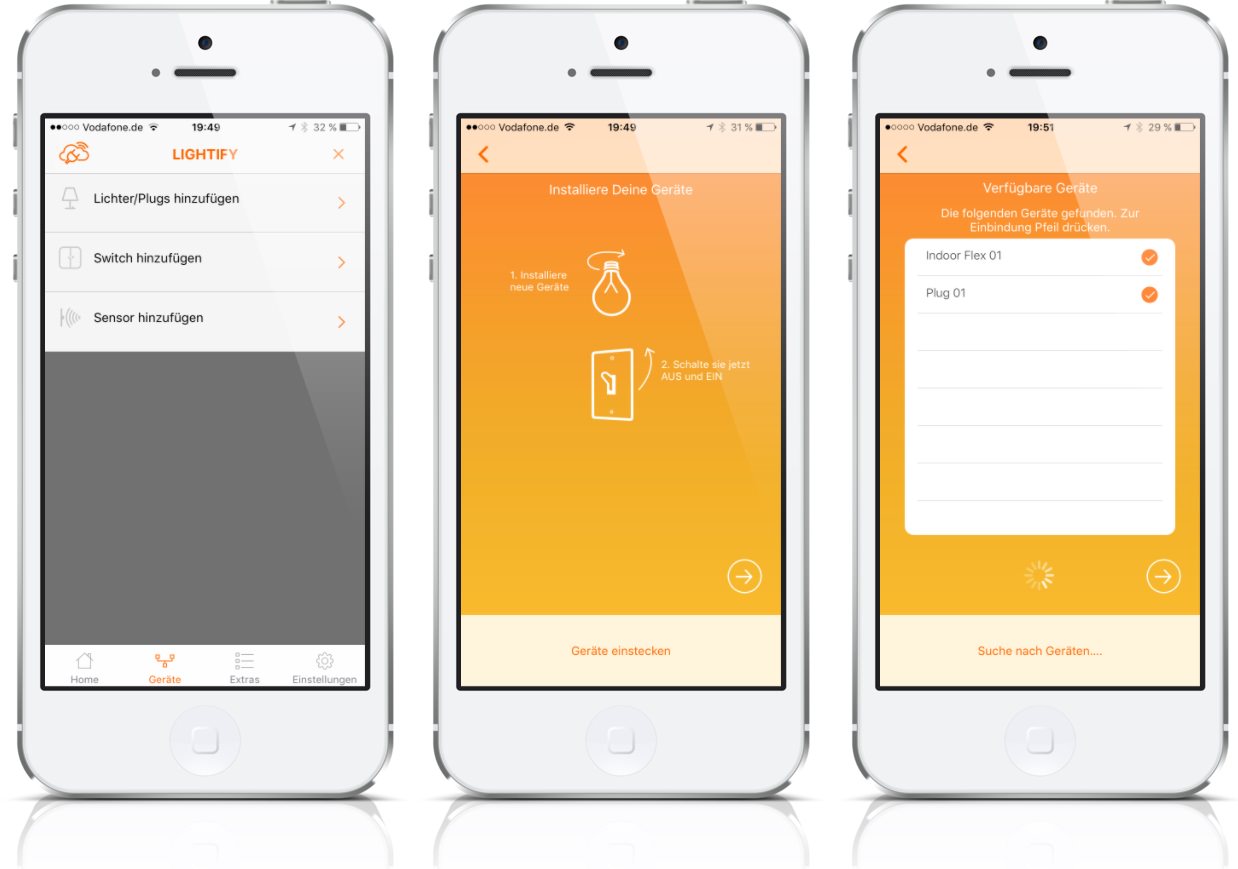
Die App weißt einen darauf hin, dass das Gerät eingeschaltet sein muss. Bei unserem Plug bedeutet dies, dass sich dieser in der Steckdose befinden muss. Mit einem Klick auf den „–>“ wird die Suche gestartet. Nach einer kurzen Zeit werden alle Geräte (auch bereits vorhandene!) aufgelistet. Durch einen Tapp auf das entsprechende Gerät kann dieses entweder an- oder abgewählt werden.
Durch einen weiteren Klick auf „–>“ wird der Vorgang abgeschlossen und das Gerät ist mit dem Gateway verbunden. Es können zeitgleich mehrere Geräte hinzugefügt werden. Nachdem dieser Vorgang abgeschlossen ist, empfiehlt es sich, passende Namen zu vergeben, damit die Zuordnung einfacher fällt.
Dazu klickt Ihr auf das entsprechende Gerät und im neuen Fenster auf den alten Namen. Dieser kann nun geändert werden.









Hinterlasse einen Kommentar
An der Diskussion beteiligen?Hinterlasse uns deinen Kommentar!